想让你的苹果手机和电脑像好朋友一样默契配合吗?其实一点都不难,苹果提供了好几种简单又强大的方法,让你在手机和电脑之间传文件、同步信息变得轻松自如,下面就来一一介绍这些实用的连接技巧。
有线连接:最传统也最稳定
这是最直接、最不会出错的方法,只需要一根数据线。
准备工作:找一根可以用的USB数据线,如果你的电脑是近几年买的Mac,它很可能只有USB-C接口,而你的iPhone配的是Lightning或USB-C接口的线,这时候你可能需要一个转接头,或者直接买一根一头是USB-C、一头是iPhone接口的数据线。
连接与信任:用数据线把手机和电脑连起来,第一次连接时,你的iPhone屏幕上会跳出“信任此电脑?”的提示,一定要选择“信任”,并输入手机锁屏密码,这样电脑才能读取手机里的内容。
在Mac上使用:连接成功后,你的iPhone会像一个移动硬盘一样出现在Mac的“访达”边栏里,点开它,你可以做很多事情:
在Windows电脑上使用:你需要先在电脑上下载并安装苹果官方的“iTunes”软件,连接手机并信任后,打开iTunes,手机图标会出现在左上角,点击后,同样可以完成照片导入、备份等操作,虽然iTunes界面有点老,但备份和恢复功能非常可靠。
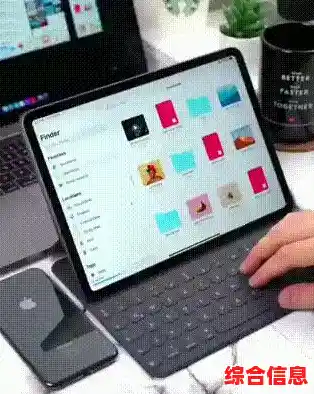
无线连接:摆脱线的束缚
总是插着线太麻烦?无线连接让你更自由。
隔空投送:传文件的“神器” 这是苹果设备之间传输文件最快、最方便的方式,不需要网络,直接点对点传输。
iCloud同步:让一切自动发生 如果你希望手机和电脑上的照片、备忘录、 Safari浏览器书签等始终保持一致,iCloud是最好的选择。
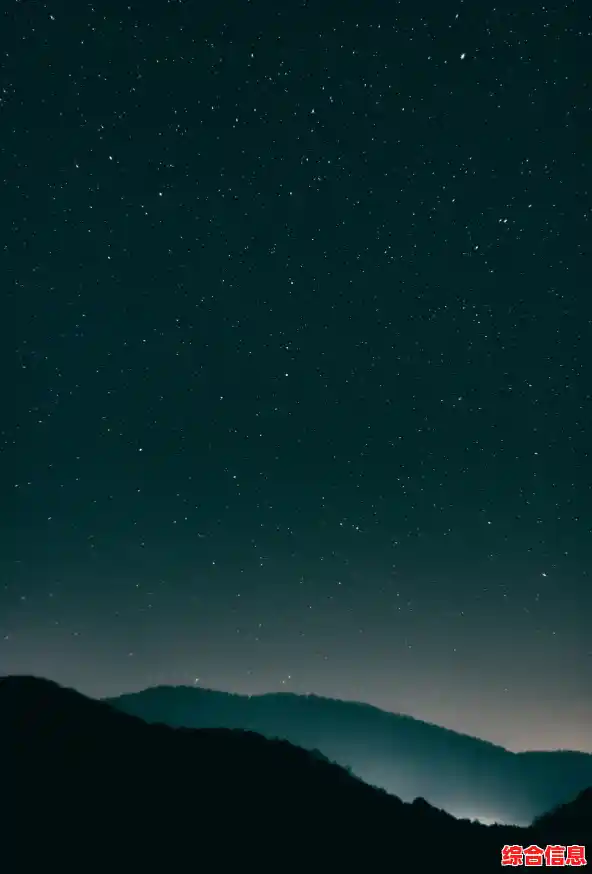
其他实用小技巧
通用控制:一套键鼠控制多设备 如果你有Mac和iPad,这个功能简直像魔法,你不需要任何设置,只要把iPad放在Mac旁边,Mac的鼠标光标就能直接“滑”到iPad的屏幕上,你甚至可以用Mac的键盘在iPad上打字,还能在两个设备间直接拖拽文件,这需要比较新的Mac和iPad型号,并确保它们登录了同一个Apple ID和开启蓝牙、Wi-Fi。
接力:无缝切换任务 这个功能让你在一台设备上开始的工作,可以在另一台设备上继续,你在手机上用Safari浏览一个网页,这时你的Mac的程序坞或任务栏上,会多出一个Safari图标,点击它就能直接在Mac上打开同一个页面,同样,写邮件、写备忘录都可以这样接力,确保所有设备蓝牙和Wi-Fi开启,并登录同一Apple ID,在“设置”>“通用”>“隔空播放与接力”中打开“接力”开关。
信息转发:在电脑上收发短信 你可以在Mac或Windows电脑上的“信息”应用(Mac自带,Windows需在iCloud for Windows中开启)里,直接接收和发送手机上的普通短信和iMessage信息,这样工作时就不用总看手机了,在iPhone的“设置”>“信息”>“短信转发”中,勾选你允许接收信息的电脑设备即可。
苹果生态的强大就在于设备间的无缝连接,你可以根据自己的需求和习惯,灵活组合使用这些方法,大批量传照片用有线连接,平时小文件用隔空投送,而让iCloud在后台默默同步你的日常数据,多尝试几次,你就能找到最适合自己的高效工作流。